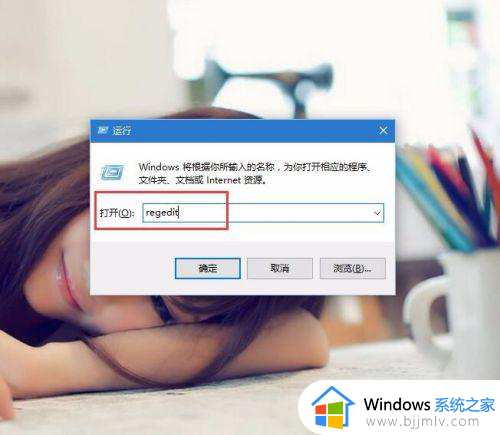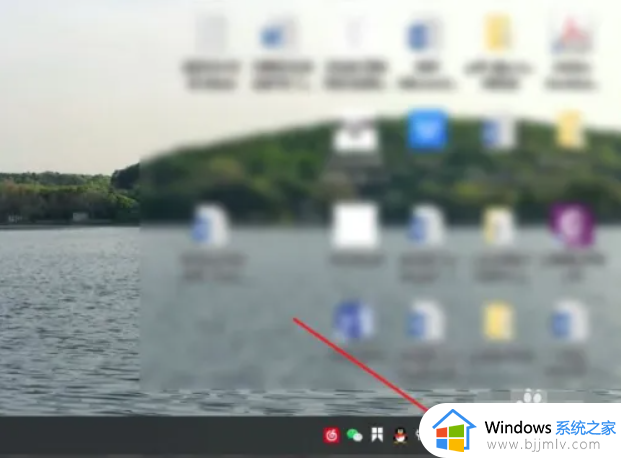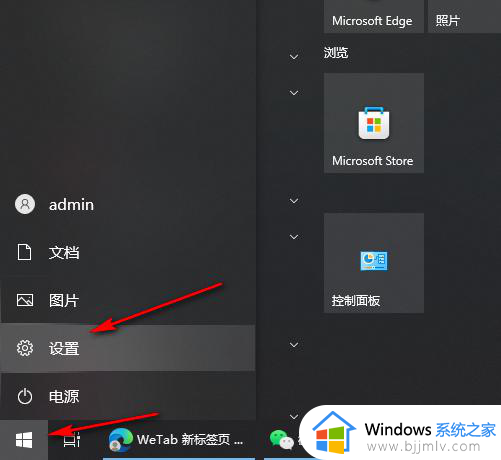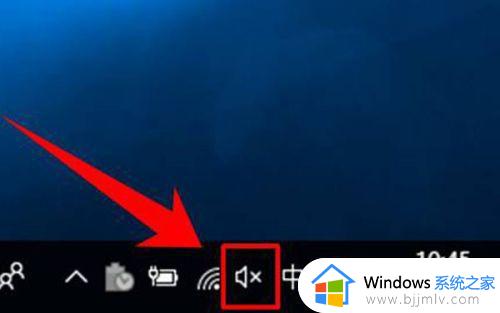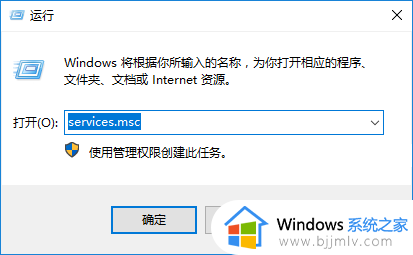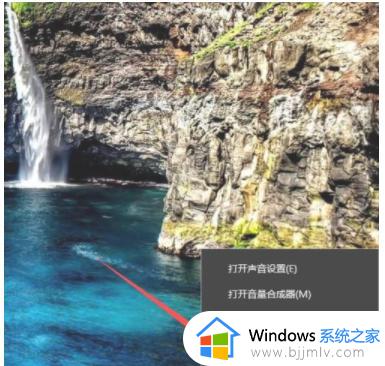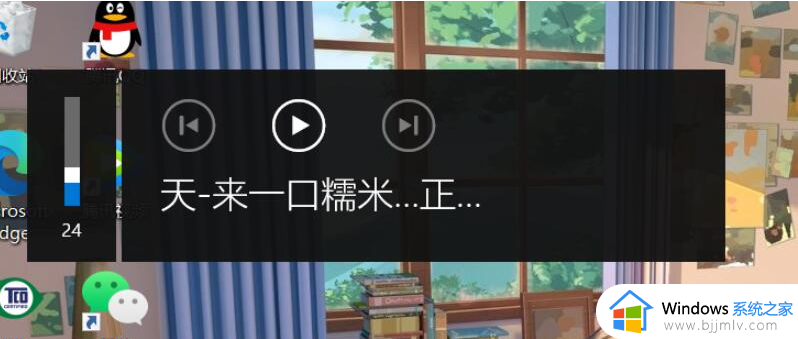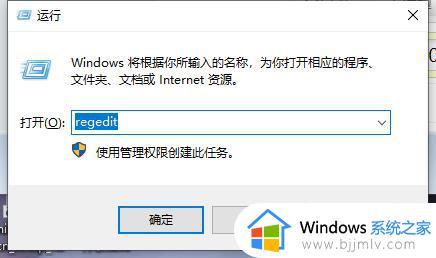win10音量键没反应怎么办 win10音量键无法调节如何处理
更新时间:2024-06-11 16:04:17作者:qiaoyun
当我们要对电脑声音进行调整的时候,可以通过音量键来进行操作,可是有部分win10系统用户却遇到了音量键没反应的情况,很多人不知道该怎么办,经过分析可能是驱动程序不兼容等引起的,接下来就给大家详细介绍一下win10音量键无法调节的处理方法吧。
方法如下:
1、第一个方法是找到我们的驱动,然后先点击安装把驱动更新下。
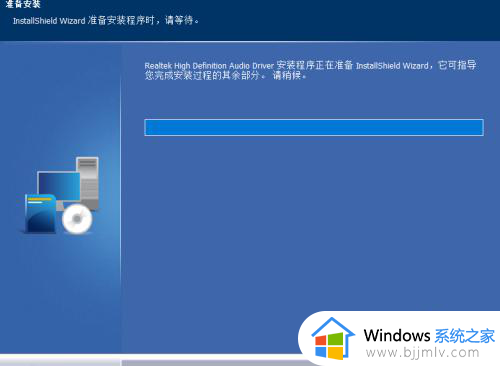
2、如果不知道怎么更新的话可以直接使用第三方工具,如360等。

3、更新之后我们的系统会重启,如果不重启的话是不能进行安装的。

4、卸载之后我们的右下角音量图标会变成静音的,暂时点不动,不用管它,因为程序已经被卸载了。
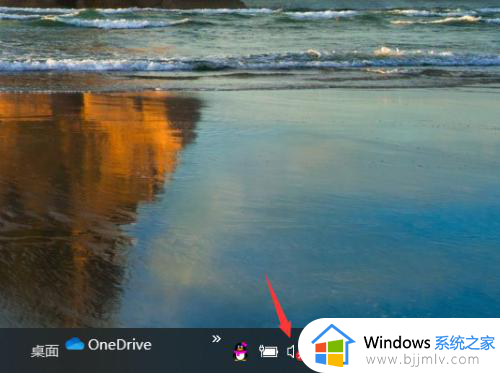
5、重启之后应该就可以解决找个问题了,直接点开就可以看到和之前一样了。
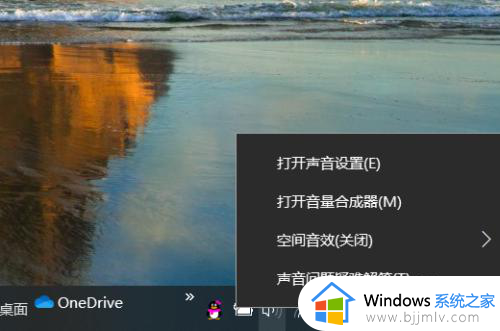
6、如果还是不可以打开的话我们进入到声音设置里。
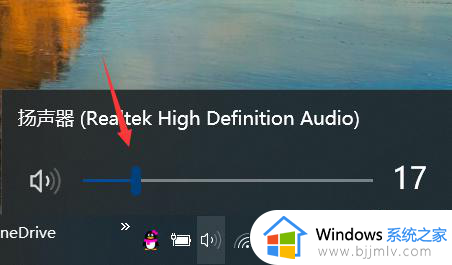
7、点击声音设置下的疑难解答重新找到问题,根据问题解决即可。
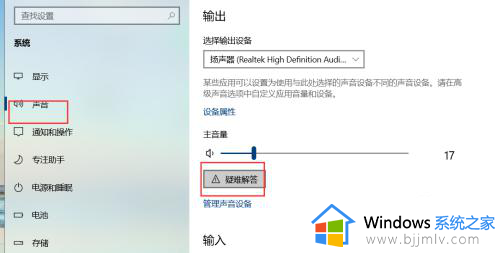
关于win10音量键没反应的详细解决方法就给大家介绍到这里了,有遇到一样情况的用户们可以参考上述方法步骤来进行解决,希望对大家有帮助。